Όταν εγκαθιστάτε τα Windows 10, θα το κάνετεαυτόματα λήψη και εγκατάσταση των απαραίτητων προγραμμάτων οδήγησης που απαιτούνται για την εκτέλεση του συστήματός σας. Αυτό περιλαμβάνει το βασικό σύνολο οδηγών. WiFi, οθόνη, ήχο κ.λπ., έτσι ώστε όταν ξεκινάτε στην επιφάνεια εργασίας σας, έχετε ένα χρήσιμο σύστημα. Μόλις εκκινήσετε, τα Windows 10 θα βρουν πιο συγκεκριμένα προγράμματα οδήγησης για εσάς. Όλα αυτά γίνονται χωρίς προβλήματα, μερικές φορές τα Windows δεν εγκαθιστούν σωστά προγράμματα οδήγησης.
Σε περίπτωση που συμβεί αυτό, πρέπει να κάνετε μη αυτόματαεγκαταστήστε προγράμματα οδήγησης. Υπάρχουν δύο τρόποι να το κάνετε αυτό. Το πρώτο είναι να πάτε στον κατασκευαστή του υπολογιστή / φορητού υπολογιστή σας και να κατεβάσετε προγράμματα οδήγησης από εκεί. Στις περισσότερες περιπτώσεις, αυτοί οι οδηγοί θα λειτουργήσουν, αλλά τα Windows 10 μπορούν να βρουν πιο ενημερωμένους οδηγούς που είναι η δεύτερη μέθοδος για να το κάνετε αυτό. Εδώ είναι τι πρέπει να κάνετε.
Ελέγξτε τη δύναμη του οδηγού
Ανοίξτε τη Διαχείριση Συσκευών με δικαιώματα διαχειριστή. Αναπτύξτε τη λίστα των συσκευών για τις οποίες θέλετε να εγκαταστήσετε το πρόγραμμα οδήγησης. Αν δεν βλέπετε τον τύπο της συσκευής για την οποία πρέπει να εγκαταστήσετε προγράμματα οδήγησης, θα πρέπει να το εγκαταστήσετε από τον κατασκευαστή του υπολογιστή / φορητού υπολογιστή σας ή θα πρέπει να ελέγξετε τον ιστότοπο του κατασκευαστή του υλικού π.χ. ελέγξτε την ιστοσελίδα Nvidia για τους οδηγούς GPU αν έχετε GPU της Nvidia.
Εάν η συσκευή είναι καταχωρημένη, κάντε δεξί κλικ και επιλέξτε 'Ενημέρωση προγράμματος οδήγησης'. Κάντε αυτό ακόμα και αν δεν έχετε εγκατεστημένα προγράμματα οδήγησης.

Στο παράθυρο που ανοίγει, κάντε κλικ στο κουμπί "Αναζήτηση"αυτόματα για ενημερωμένο λογισμικό προγράμματος οδήγησης ". Η επιλογή "Αναζήτηση στον υπολογιστή μου για λογισμικό προγράμματος οδήγησης" είναι για την εγκατάσταση με μη αυτόματο τρόπο των προγραμμάτων οδήγησης και όχι για την αυτόματη αναζήτηση προγραμμάτων οδήγησης των Windows.
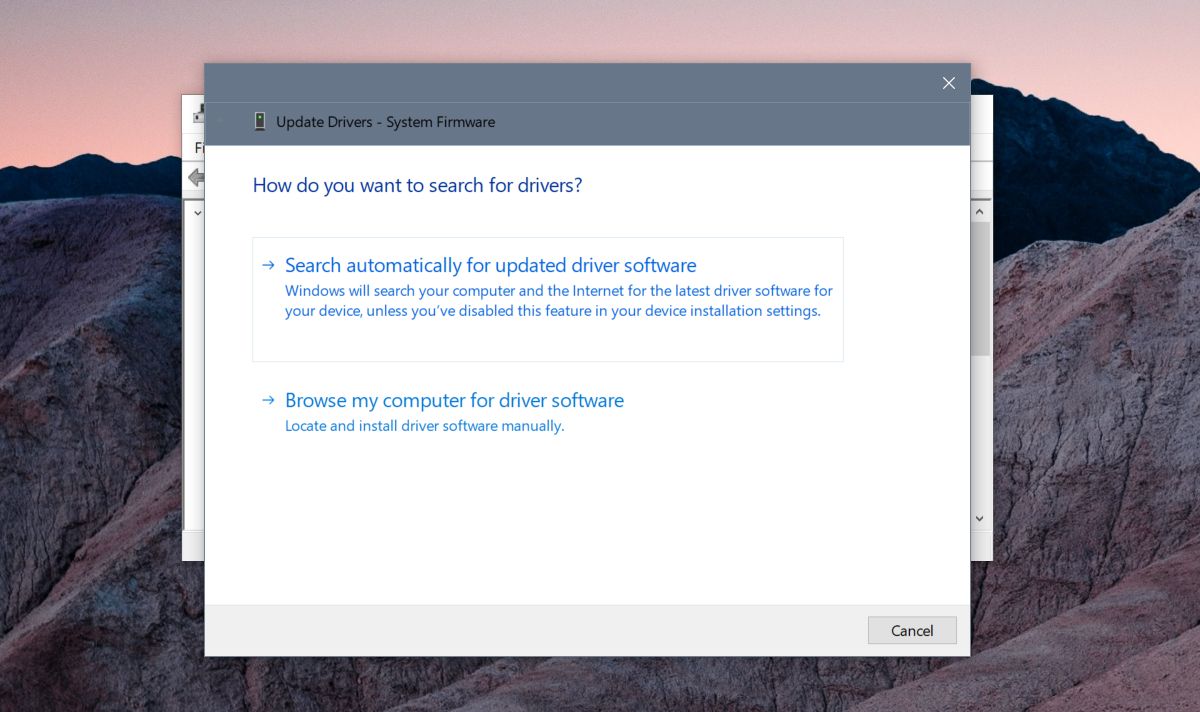
Επιτρέψτε στα Windows να αναζητήσουν διαθέσιμα προγράμματα οδήγησης. Εάν τα Windows δεν έχουν εγκαταστήσει τα σωστά προγράμματα οδήγησης, αυτό θα το αναγκάσει να τα αναζητήσει και να τα κατεβάσει.
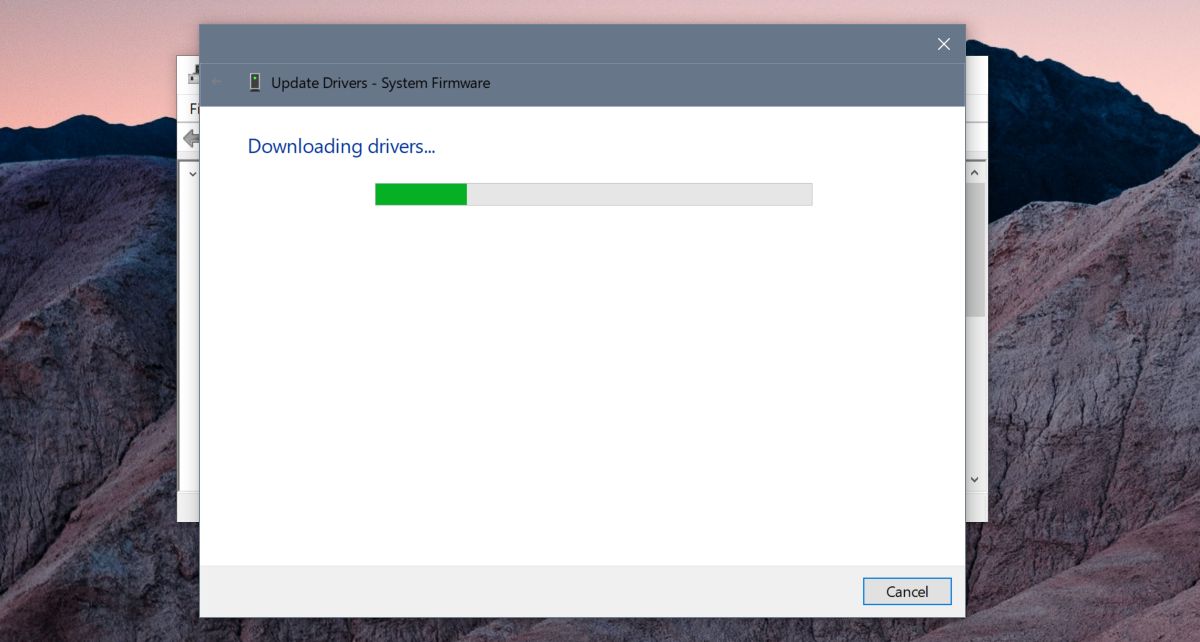
Το πρόγραμμα οδήγησης κατεβάζει και εγκαθίσταται αμέσως.
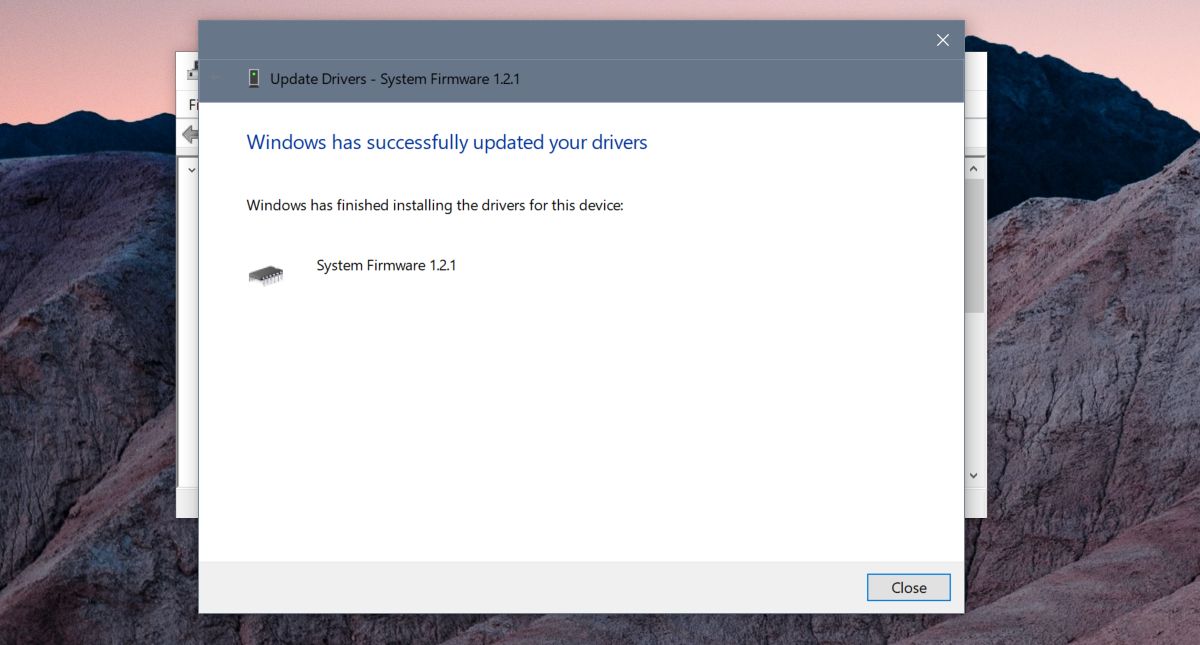
Σε ορισμένες περιπτώσεις, ίσως χρειαστεί να κάνετε επανεκκίνηση του υπολογιστή σαςσύστημα για να αρχίσει να λειτουργεί ο οδηγός. Κανονικά, τα Windows θα σας ενημερώσουν εάν πρέπει να κάνετε επανεκκίνηση του συστήματός σας, αλλά εάν δεν λέει ότι χρειάζεστε μια επανεκκίνηση και ο οδηγός σας δεν αρχίζει να λειτουργεί αμέσως, θα πρέπει να τον επανεκκινήσετε ούτως ή άλλως.
Για συσκευές που δεν παρατίθενται, θα πρέπει να αναζητήσετεγια τους οδηγούς από τον κατασκευαστή της συσκευής και να τα εγκαταστήσετε. Αυτό δεν θα σας δώσει το πιο πρόσφατο, πλέον κατάλληλο πρόγραμμα οδήγησης, αλλά θα πάρει τη συσκευή να εμφανίζεται στη Διαχείριση Συσκευών (Device Manager) και στη συνέχεια μπορείτε να αναζητήσετε ένα ενημερωμένο πρόγραμμα οδήγησης.
Σε ορισμένες περιπτώσεις, ίσως χρειαστεί να ενεργοποιήσετε τοσκεύη, εξαρτήματα. Αυτό συμβαίνει κυρίως στην περίπτωση του Bluetooth. Ορισμένοι φορητοί υπολογιστές έχουν μια ρύθμιση στο BIOS που μπορεί να την ενεργοποιήσει ή να την απενεργοποιήσει. Το ίδιο ισχύει και για άλλες συσκευές και αν συμβαίνει αυτό, θα πρέπει να ενεργοποιήσετε τη συσκευή και στη συνέχεια να αναζητήσετε προγράμματα οδήγησης για αυτήν. Σε γενικές γραμμές, αυτό δεν συμβαίνει στην περίπτωση συσκευών προβολής ή ήχου.













Σχόλια